关闭系统无用服务提升系统运行速度教程
时间:2018-08-27 14:09:45 作者:Joe 浏览量:11
大家在使用win7系统电脑的时候,有没有觉得电脑的运行速度会变慢,影响自己的使用?有没有办法可以提升电脑的运行速度?极速小编告诉各位,有时候如果电脑系统启用了一些平时不经常用到的系统服务,会导致系统运行速度变慢。我们可以手动关闭一些系统服务达到提升系统运行速度的效果。
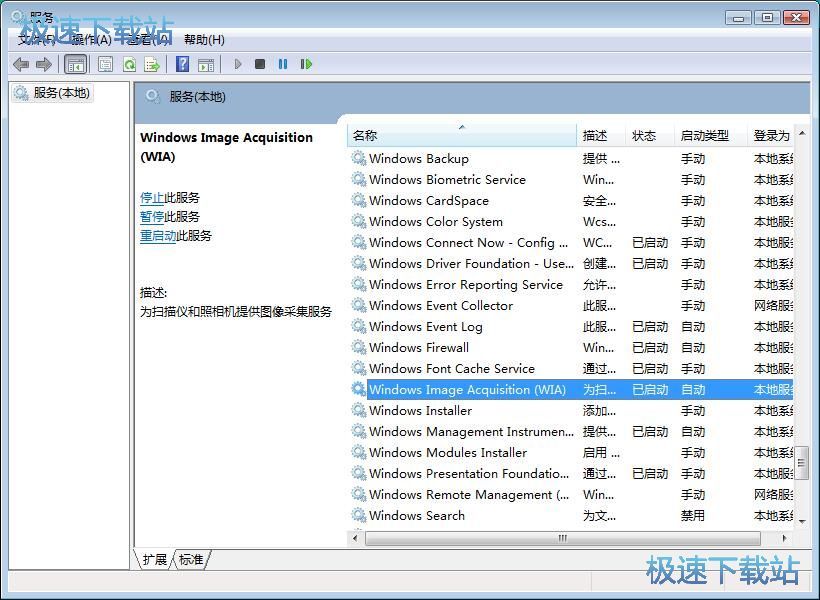
极速小编这一次就给大家演示一下怎么关闭系统中的Windows Image Acquisition (WIA)为扫描仪和摄像头设置的图像扫描捕获服务吧。首先我们打开系统开始菜单,点击运行,打开系统运行窗口;
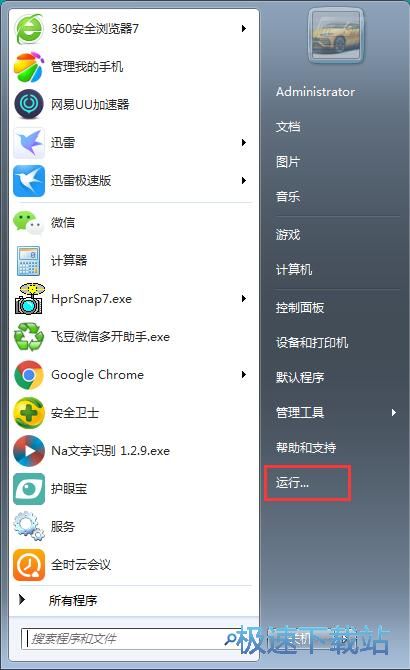
在系统运行窗口中输入“services.msc”,然后点击确定或者按下键盘回车键, 就可以打开系统服务设置窗口;
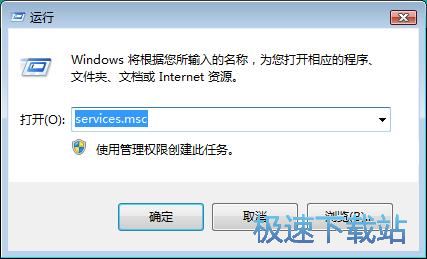
在电脑系统服务设置窗口中,我们可以看到Windows Image Acquisition (WIA)服务项目的状态为已启动,启动类型为自动;
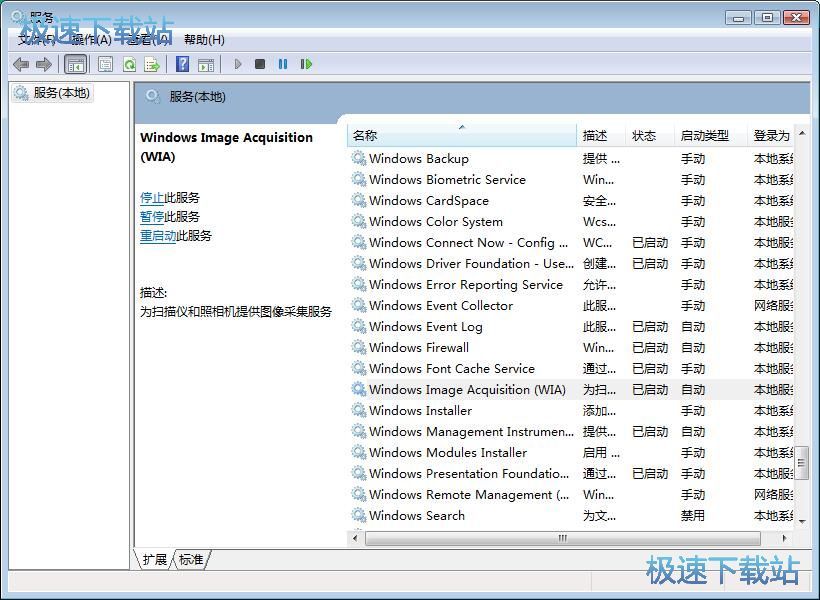
接下来我们就可以关闭Windows Image Acquisition (WIA)服务了。双击系统服务列表哦中的Windows Image Acquisition (WIA),打开系统服务属性设置界面;
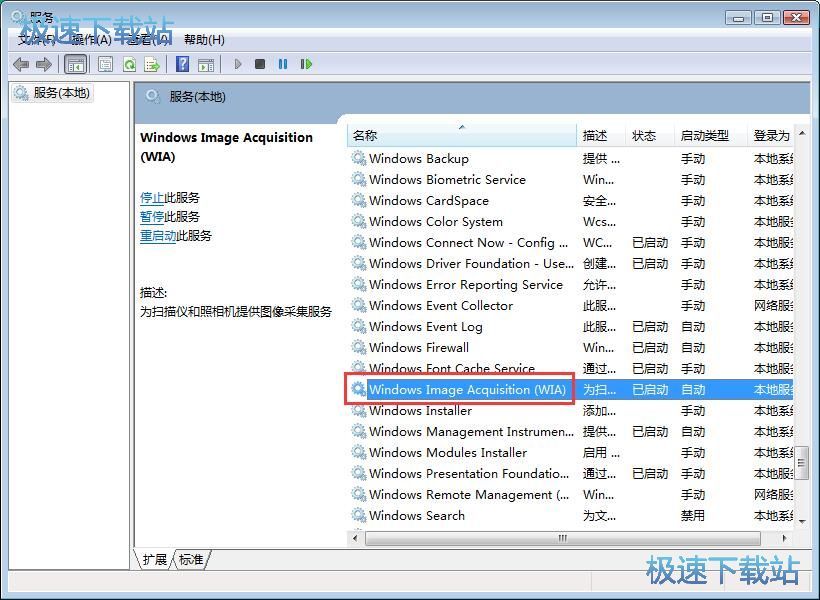
在Windows Image Acquisition (WIA)属性界面中,点击启动类型展开选项。在启动类型展开选项中选择禁用,将系统服务设置为禁用启动属性;

接下来我们就可以继续设置系统属性了。点击服务状态中的停止,就可以让Windows Image Acquisition (WIA)服务停止运行,
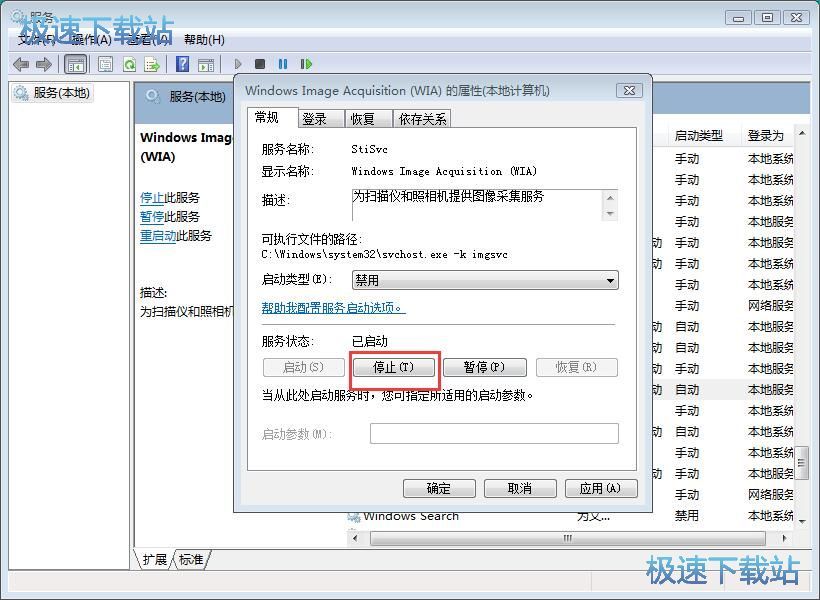
系统正在关闭Windows Image Acquisition (WIA)服务。关闭系统服务需要一定的时间,请耐心等待系统服务关闭成功;
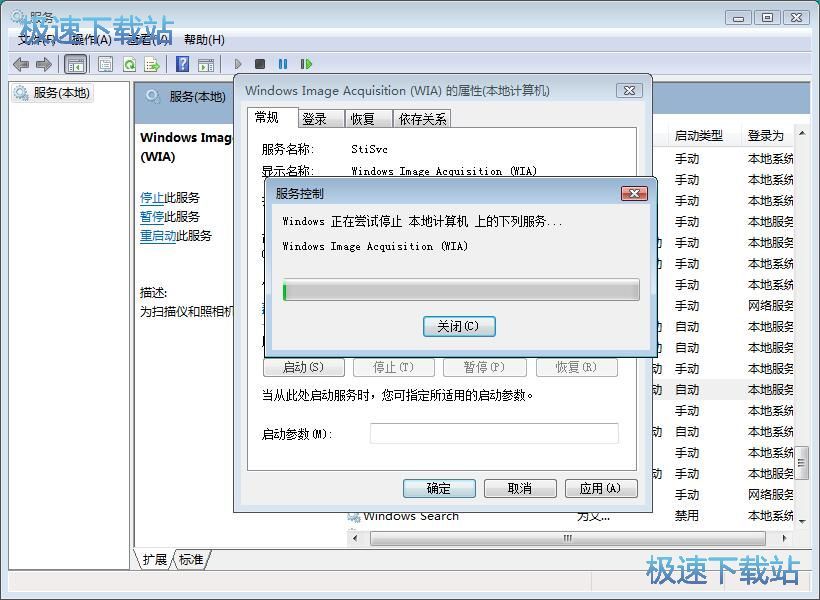
成功关闭Windows Image Acquisition (WIA)服务。这时候我们可以看到服务的启动类型现在是禁用状态,服务状态是已停止状态。点击应用就可以将Windows Image Acquisition (WIA)的服务属性设置应用到电脑系统中;
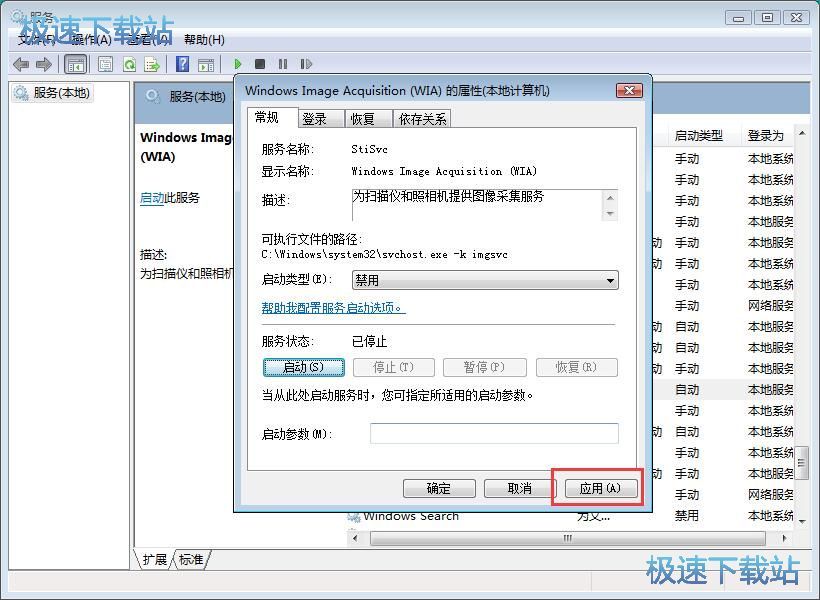
Windows Image Acquisition (WIA)这个系统服务被成功关闭禁用。关闭这一个服务提升系统运行的方式适合电脑没有介入扫描仪和摄像头的情况。
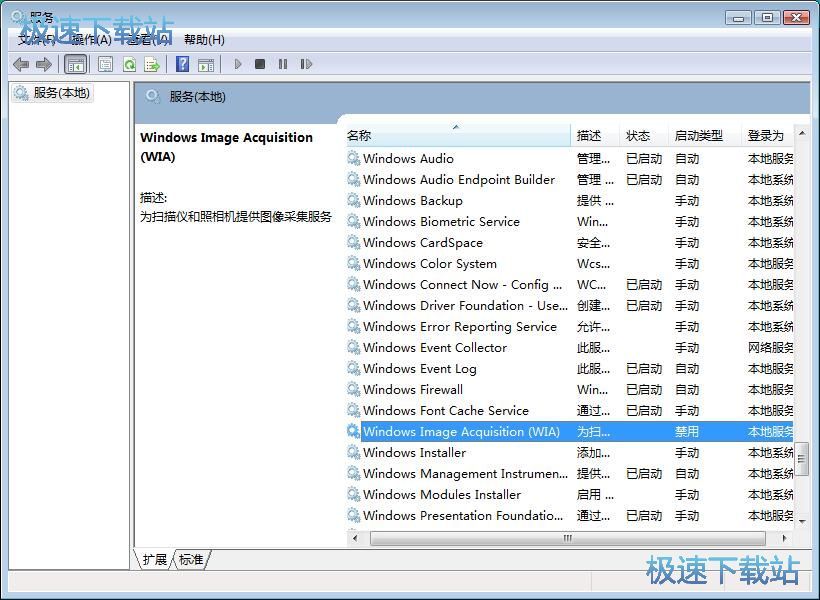
Windows7优化大师 1.81 官方版
- 软件性质:国产软件
- 授权方式:免费版
- 软件语言:简体中文
- 软件大小:5409 KB
- 下载次数:2845 次
- 更新时间:2019/3/30 13:16:57
- 运行平台:WinXP,Win7...
- 软件描述:软媒Windows7优化大师(Windows7 Master),简称Win7优化... [立即下载]
相关资讯
相关软件
- Win7双屏复制/双屏扩展设置教程
- windows7网卡自动关闭的解决方法
- win7系统怎么设置软件默认安装路径?
- 怎么设置电脑CPU频率?设置win7电脑CPU频率教...
- 怎么手动优化win7系统网络质量?win7网络优化...
- 怎么禁止win7系统来宾账号安装软件
- 怎么一键重启win7?win7添加一键重启快捷方式...
- win7系统电源按钮改成重新启动教程
- win7计算机网络位置盘符设置教程
- win7系统无法启动Security Center服务解决方...
- Win7删除远程桌面连接历史IP地址教程
- 怎么备份win7系统任务栏程序快捷方式?
- win7系统播放视频出现锯齿的解决方法
- 怎么清除win7右键发送到菜单无效项目?
- win7我的图片文件夹保存路径修改教程
- win7系统怎么设置新建文件默认名称?
- win7怎么快速批量重命名文件?
- win7系统查看电脑配置的两个方法
- Win7新建文本文档没有.txt怎么设置?
- win7系统预览文件内容教程











